Google disks ir pakalpojums, kas ļauj lietotājiem bez maksas saglabāt līdz pat 15 GB datu. Tas nozīmē, ka tas ir lieliski piemērots jūsu darba vai personīgo failu glabāšanai un piekļuvei tiem no jebkura datora, tālruņa vai planšetdatora ar interneta savienojumu. Labākā daļa? To var izmantot kā sadarbības rīku, kurā vairāki cilvēki var vienlaikus rediģēt vienu un to pašu dokumentu — vairs nav jāsūta e-pasts uz priekšu un atpakaļ!
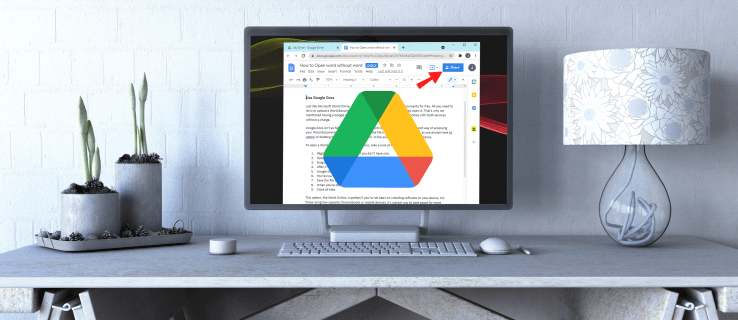
Google disks ir lielisks veids, kā koplietot failus ar savu komandu. Tas ir ātri, vienkārši un intuitīvi. Tas ļauj vairākiem lietotājiem rediģēt vienu un to pašu dokumentu reāllaikā, nesūtot failus uz priekšu un atpakaļ, izmantojot citus datu nesējus, piemēram, e-pastu. Varat arī izmantot Google disku kā rezerves sistēmu vai kopīgot lielus failus ar klientiem vai projektu līdzstrādniekiem.
Kā koplietot failus Google diskā datorā
Tagad apskatīsim vispārīgās darbības, lai kopīgotu failus vai mapes Google diskā.
- Datorā atveriet Google disku.
- Pārejiet uz failu vai mapi, kuru vēlaties kopīgot.
- Ar peles labo pogu noklikšķiniet uz faila un nolaižamajā sarakstā atlasiet “Koplietot”.

- Uznirstošajā logā ievadiet to personu e-pasta adreses, ar kurām vēlaties kopīgot failu. Ja viņi jau ir jūsu kontaktpersonu sarakstā, varat ātri atrast viņu adresi, ierakstot dažus pirmos viņa vārda burtus, un adrese tiks parādīta jūsu ekrānā. Ja viņi nav jūsu kontaktpersonu sarakstā, jums būs jāievada viņu e-pasta adrese norādītajā laukā.

- Kad būsiet ievadījis e-pasta adreses, tiks atvērts jauns logs, kurā varēsiet izvēlēties, kādu piekļuves līmeni vēlaties piešķirt:

- Skatītājs — persona var skatīt failu, bet nevar to kopīgot ar citiem vai rediģēt.
- Komentētājs — persona var komentēt vai ieteikt izmaiņas, bet nevar kopīgot failu ar citiem.
- Redaktors – personai ir visas tiesības uz failu. Viņi var veikt labojumus, pieņemt vai noraidīt modifikācijas un pat koplietot failu ar citiem.
- Noklikšķiniet uz "Gatavs".

Un voila! Jūs tikko kopīgojāt savu failu ar kontaktpersonām. Viņi saņems e-pasta paziņojumu ar aicinājumu pieņemt vai noraidīt jūsu ielūgumu. Pēc apstiprināšanas viņi var piekļūt failam savā Google diska kontā.
Kā koplietot vienu failu Google diskā
Izmantojot Google disku, varat piekļūt saviem failiem no jebkuras vietas, ja vien jums ir interneta savienojums. Lai gan ir iespējams koplietot mapi vai pat visu savu disku, šādas piekļuves nodrošināšana var pakļaut nevēlamām personām visus jūsu kontā esošos privātos vai konfidenciālos failus. Par laimi Google diskā ir iespēja koplietot konkrētus failus. Jūsu kontaktpersonām būs piekļuve tikai koplietotajam dokumentam. Viņi nevarēs skatīt, rediģēt vai komentēt nevienu citu dokumentu jūsu kontā.
Tālāk ir norādīts, kā varat kopīgot vienu failu Google diskā.
- Datorā atveriet Google disku.
- Pārejiet uz failu vai mapi, kuru vēlaties kopīgot.
- Ar peles labo pogu noklikšķiniet uz faila un nolaižamajā sarakstā atlasiet “Koplietot”.

- Uznirstošajā logā ievadiet tās personas e-pasta adresi, ar kuru vēlaties kopīgot failu.

- Uznirstošajā logā izvēlieties piekļuves veidu, kuru vēlaties piešķirt kontaktpersonām. Varat kopīgot dokumentu tikai skatīšanai vai iespējot kontaktpersonām veikt izmaiņas un pievienot komentārus.

- Noklikšķiniet uz "Gatavs".

Varat arī koplietot failu pēc tā atvēršanas. Tā darīt,
- Augšējā labajā stūrī noklikšķiniet uz "Kopīgot".

- Ievadiet tās personas e-pasta adresi, ar kuru vēlaties kopīgot failu.

- Nolaižamajā izvēlnē izvēlieties piekļuves veidu, kuru vēlaties piešķirt.

- Noklikšķiniet uz "Gatavs". Pēc tam Google kopīgos failu, izmantojot saiti, kas nosūtīta uz jūsu kontaktpersonas e-pastu.

Kā koplietot vairākus failus Google diskā
Ja jums ir nepieciešams kopīgot vairākus failus, jūs ar prieku uzzināsiet, ka varat to izdarīt vienā rāvienā. Viena iespēja ir izveidot jaunu mapi, pievienot visus failus, kurus vēlaties kopīgot, un pēc tam koplietot mapi ar kontaktpersonām. Taču tas var būt diezgan laikietilpīgs, it īpaši, ja jums ir desmitiem vai simtiem failu, ko kopīgot. Par laimi, ir vienkāršāks veids, kā to izdarīt:
- Datorā atveriet Google disku.
- Pārejiet uz failiem, kurus vēlaties kopīgot.

- Ja izmantojat datoru, nospiediet taustiņu Shift un turpiniet, lai atlasītu visus failus, kurus vēlaties kopīgot. Mac datorā turiet nospiestu taustiņu Command un pēc tam atlasiet noklikšķiniet uz failiem, kurus kopīgojat.
- Nākamajā logā ievadiet tās personas e-pasta adresi, ar kuru vēlaties kopīgot failu.

- Uznirstošajā logā izvēlieties piekļuves veidu, kuru vēlaties piešķirt kontaktpersonām.

- Noklikšķiniet uz "Gatavs".

Kā ierobežot koplietota faila atļaujas
Kad kopīgojat failu un atļaujat citiem rediģēt dokumentu, viņi automātiski varēs koplietot failu ar ikvienu savā kontaktpersonu sarakstā un liegt dažām personām piekļuvi failam. Turklāt viņi var kopēt, drukāt vai lejupielādēt failu. Tomēr ar visām šīm privilēģijām jūsu faili var ļoti viegli nonākt nepareizās rokās. Sliktākajā gadījumā jūs varat zaudēt visus savus datus.
Labā ziņa ir tā, ka Google ļauj jums ierobežot to, ko citi var darīt ar jūsu failu pirms uzaicinājuma saites nosūtīšanas. Ja nevēlaties, lai redaktori pielāgotu atļaujas vai kopīgotu dokumentu ar citiem.
- Atveriet Google diska sākuma ekrānu.
- Atlasiet failu(s), kuru(-us) vēlaties kopīgot.
- Augšējā labajā stūrī noklikšķiniet uz "Kopīgot".

- Uznirstošajā logā noklikšķiniet uz "Iestatījumi".

- Noņemiet atzīmi no izvēles rūtiņas “Redaktori var mainīt atļaujas un kopīgot”.

Pēc tam Google automātiski atjauninās jūsu iestatījumus, lai neviens no dokumenta redaktoriem nevarētu pielāgot atļaujas vai koplietot dokumentu. Tikai jūs varat veikt kādu no šīm darbībām.
Ja vēlaties neļaut skatītājiem un komentētājiem kopēt, drukāt vai lejupielādēt failu.
- Atveriet Google diska sākuma ekrānu.
- Atlasiet failu(s), kuru(-us) vēlaties kopīgot.
- Augšējā labajā stūrī noklikšķiniet uz "Kopīgot".

- Uznirstošajā logā noklikšķiniet uz "Iestatījumi".

- Noņemiet atzīmi no izvēles rūtiņas “Skatītāji un komentētāji var redzēt iespēju lejupielādēt, drukāt un kopēt”.

Kā kādam piešķirt atļaujas failam uz ierobežotu laiku?
Ko darīt, ja vēlaties, lai citiem cilvēkiem ierobežotu laiku būtu piekļuve failam? Piemēram, jūs varētu strādāt pie prezentācijas kopā ar savu kolēģi, taču nevēlaties, lai viņš pēdējās stundās pirms prezentācijas veiktu nekādas izmaiņas.
Būsiet priecīgi atklāt, ka Google disks ļauj piešķirt kādam atļaujas ierobežotu laiku. Tas var būt jebkas, sākot no dažām stundām, dienām līdz vairākām nedēļām vai mēnešiem. Lūk, kā to izdarīt:
- Atveriet Google diska sākuma ekrānu.
- Atlasiet failu(s), kuru(-us) vēlaties kopīgot.
- Augšējā labajā stūrī noklikšķiniet uz "Kopīgot".
- Ievadiet e-pasta adresi un noklikšķiniet uz "Gatavs".
- Augšējā labajā stūrī vēlreiz noklikšķiniet uz “Kopīgot”.
- Noklikšķiniet uz lejupvērstās bultiņas blakus personas vārdam.
- Atlasiet “Piešķirt pagaidu piekļuvi”.
- Iestatiet derīguma termiņu.
- Noklikšķiniet uz "Saglabāt".
Papildu bieži uzdotie jautājumi
Kā mainīt faila īpašumtiesības Google diskā?
Ja vēlaties nodot faila īpašumtiesības kādam citam:
1. Atveriet Google diska sākuma ekrānu.
2. Atlasiet failu(s), ko(-us) vēlaties kopīgot.
3. Augšējā labajā stūrī noklikšķiniet uz “Kopīgot”.

4. Ievadiet e-pasta adresi un noklikšķiniet uz Gatavs.

5. Augšējā labajā stūrī vēlreiz noklikšķiniet uz “Kopīgot”.

6. Noklikšķiniet uz lejupvērstās bultiņas blakus personas vārdam.
7. Noklikšķiniet uz “Padarīt par īpašnieku”.

8. Noklikšķiniet uz “Gatavs”, lai pabeigtu pārsūtīšanu.
Pēc īpašumtiesību nodošanas jums joprojām būs atļauja rediģēt vai komentēt failu, ja vien jaunais īpašnieks neizlems mainīt jūsu piekļuvi.
Dalīšanās ir rūpes
Google disks ir izveidots, lai darbiniekiem un komandām būtu viegli sadarboties projektos, sākot no liela mēroga prezentācijām līdz nelieliem biroja uzdevumiem. Viena no funkcijām, kas to padara iespējamu, ir failu koplietošana. Ir viegli koplietot failus ar citiem un sekot līdzi izmaiņām, ko veikuši komandas locekļi, izmantojot dažādas katra faila versijas jūsu bibliotēkā. Ja vēl neesat mēģinājis izmantot šo parocīgo rīku, šajā rakstā ir izklāstītas visas nepieciešamās darbības.
Vai esat mēģinājis kopīgot failu Google diskā? Kā gāja? Paziņojiet mums tālāk komentāru sadaļā.





















